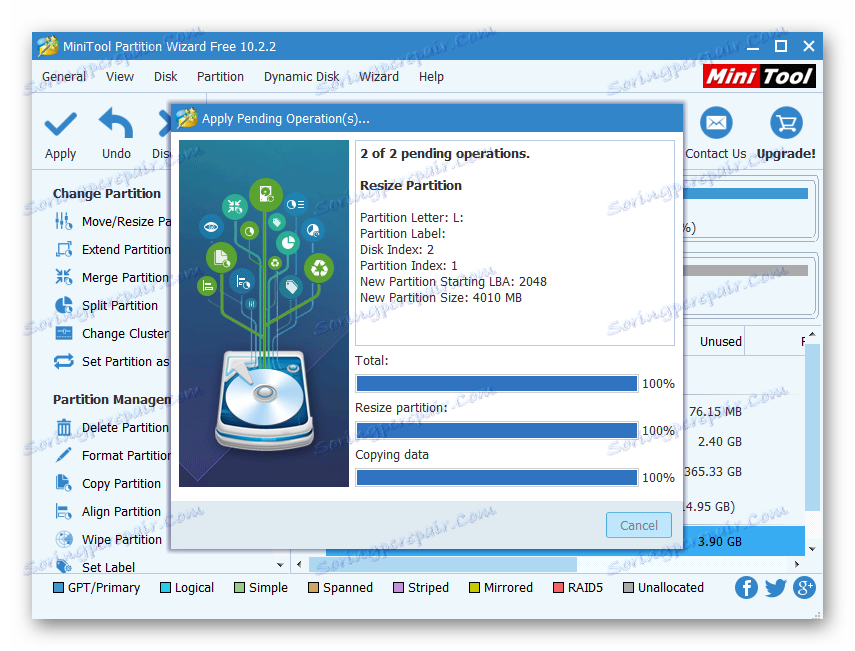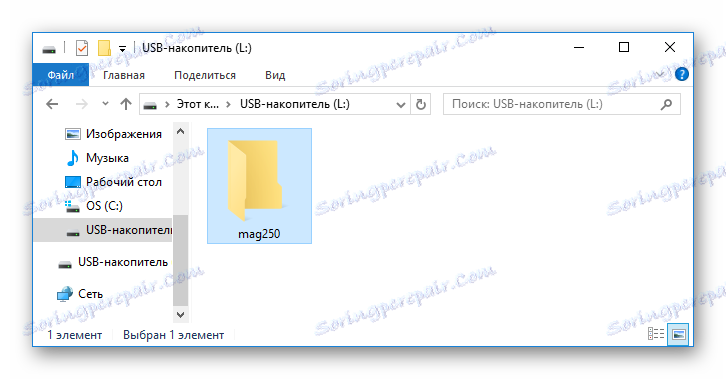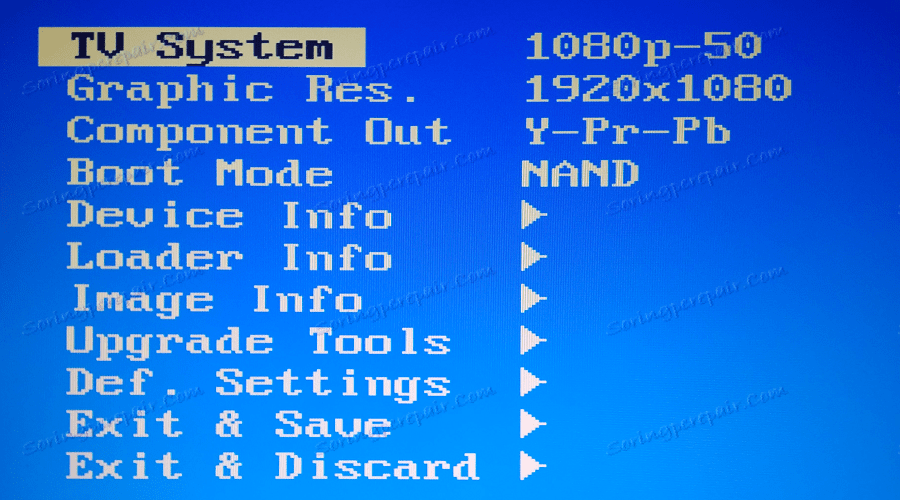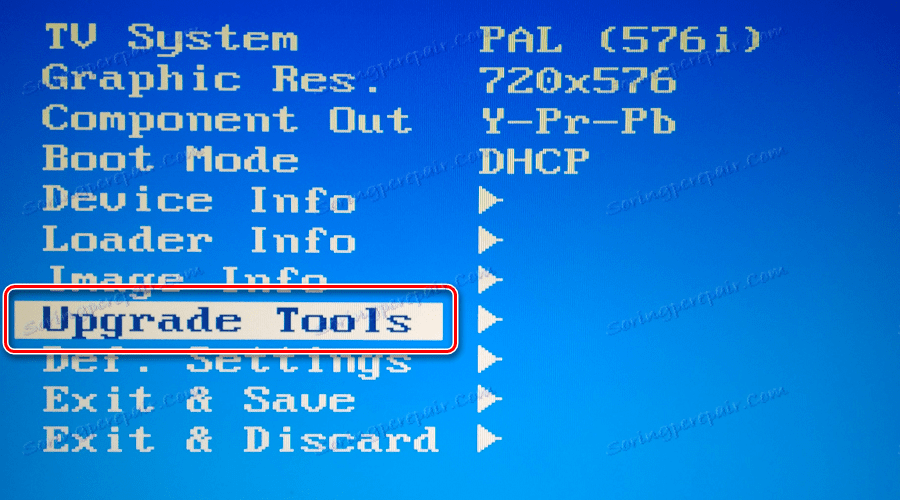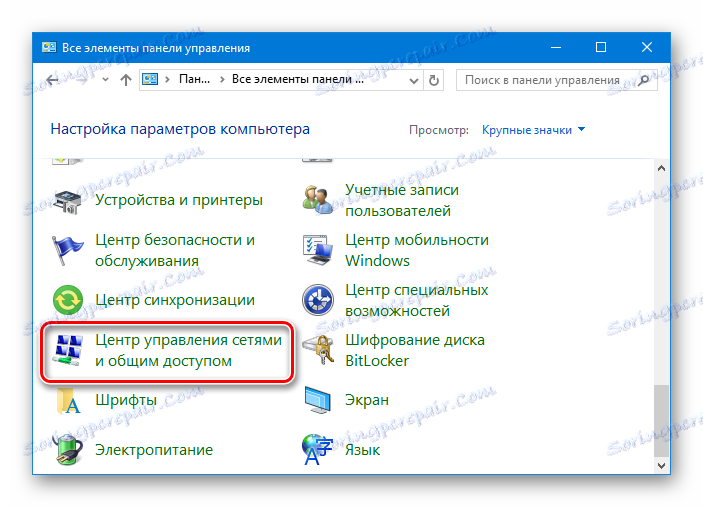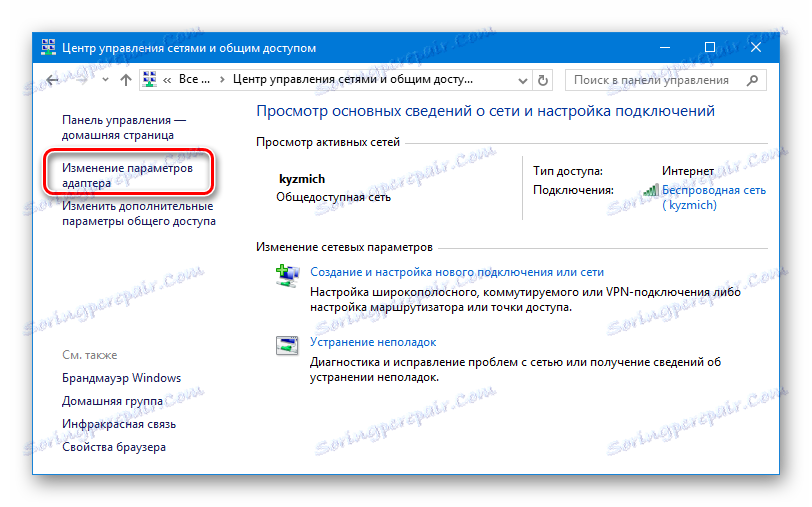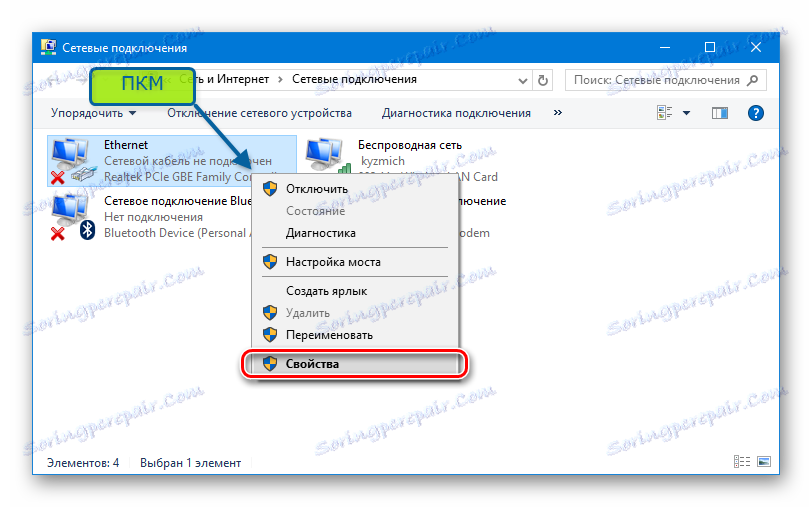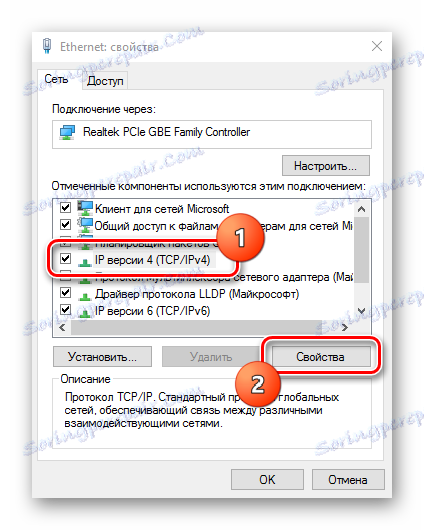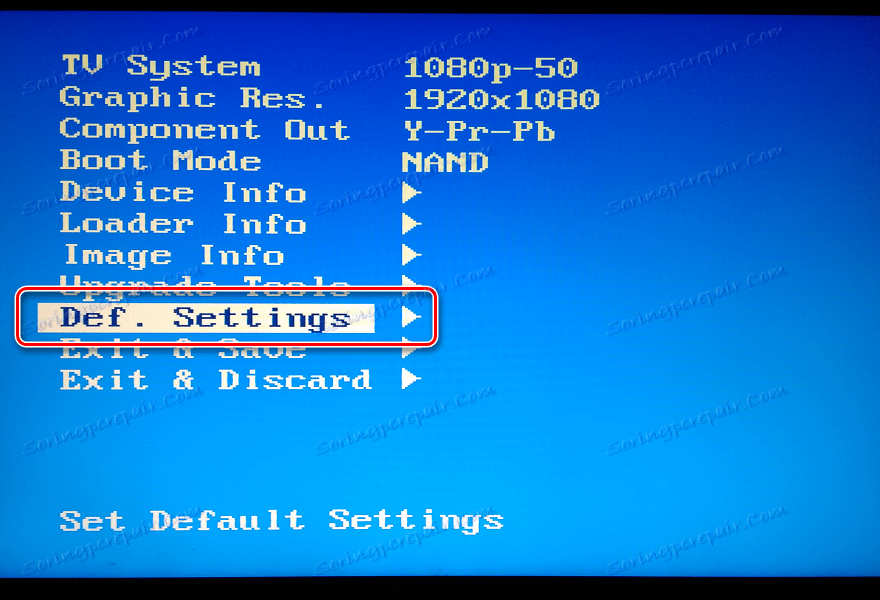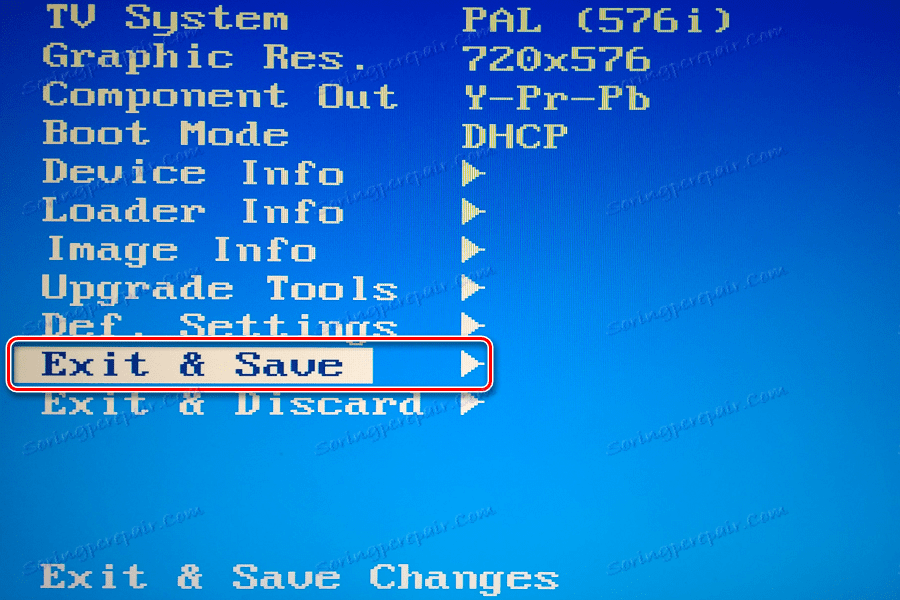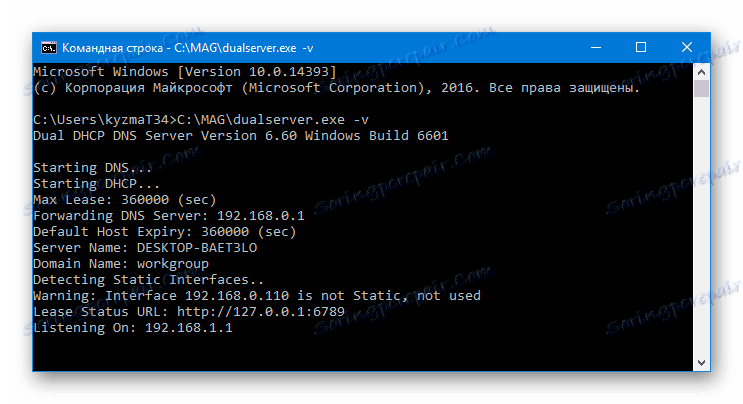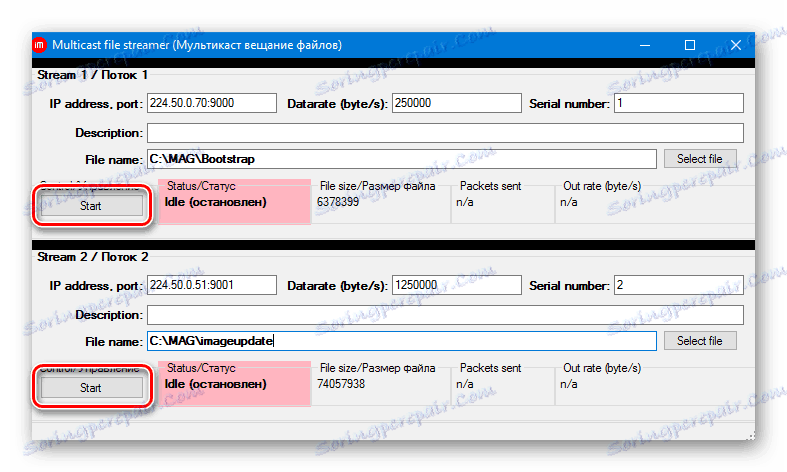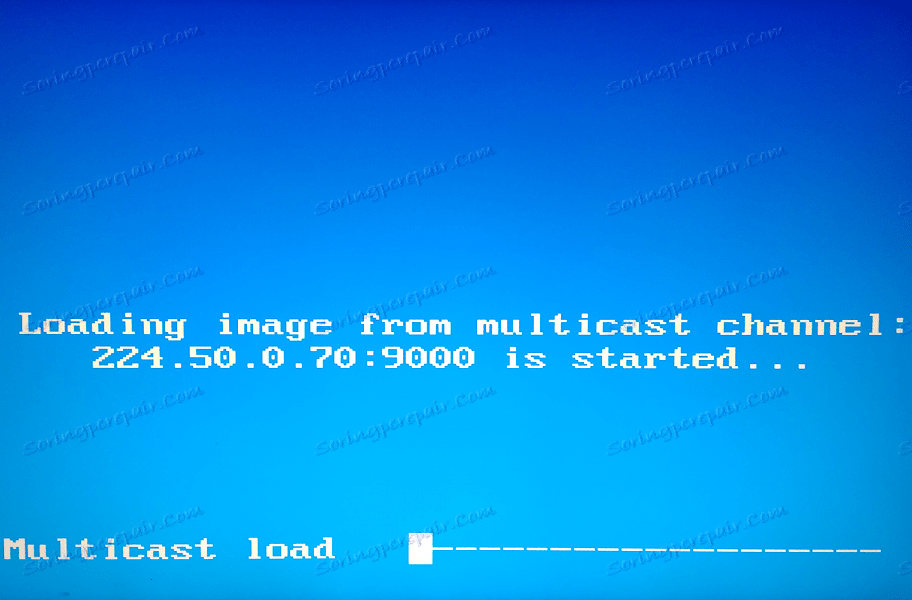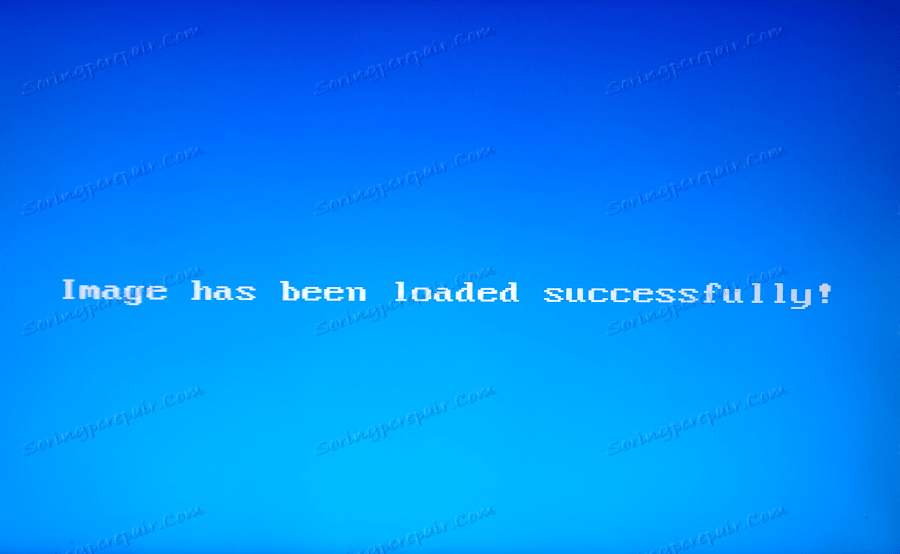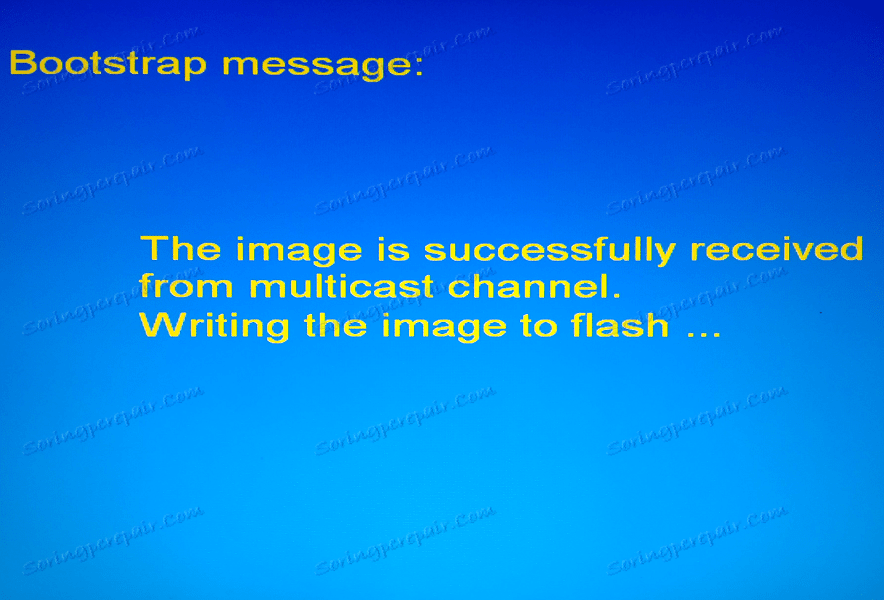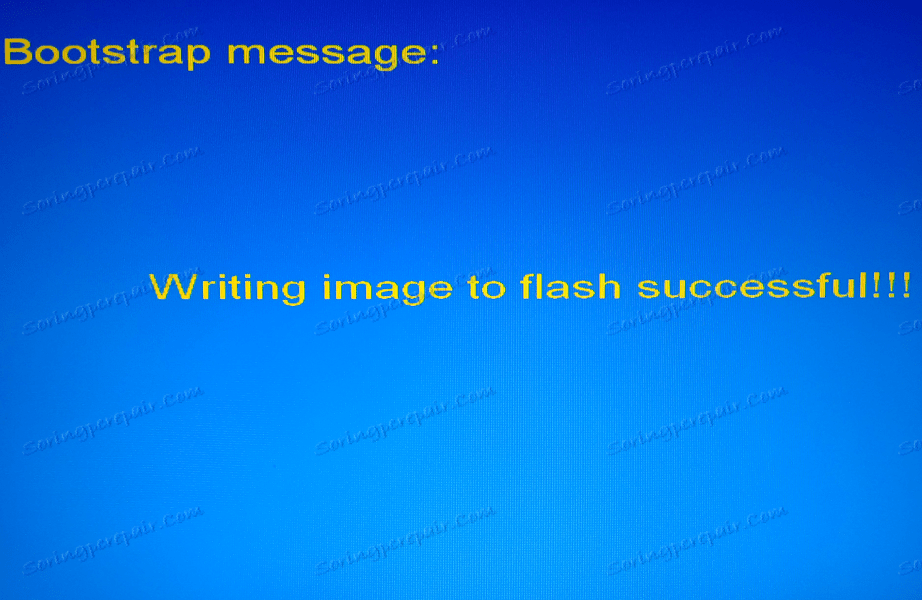البرامج الثابتة لـ MAG 250 فك التشفير
تعد أجهزة استقبال التلفزيون إحدى الأدوات القليلة المتاحة لتوسيع وظائف الأجهزة القديمة المعنوية والعديد من أجهزة التلفاز الحديثة ، فضلاً عن الشاشات. واحد من المنتجات المماثلة الأكثر شعبية هو مربع TV MAG-250 من الشركة المصنعة Infomir. سنكتشف كيفية تجهيز وحدة التحكم بإصدار جديد من البرامج الثابتة وإضفاء الحيوية على جهاز لا يعمل.
تتمثل الوظيفة الرئيسية لجهاز MAG-250 في توفير القدرة على مشاهدة قنوات IP-TV على أي جهاز تلفزيون أو شاشة مزودة بواجهة HDMI. اعتمادًا على إصدار البرنامج الثابت ، يمكن تنفيذ هذا الخيار والوظائف الإضافية بواسطة البادئة بطرق مختلفة. لذلك ، فيما يلي خيارات لتثبيت كل من إصدارات البرامج الرسمية وقذائف برامج الجهات الأخرى المعدلة بواسطة مطوري الطرف الثالث.
تقع المسؤولية الكاملة عن نتائج التلاعب في جزء البرنامج في TV-Box فقط مع المستخدم! لا يتحمل مسؤولية إدارة المورد عن العواقب السلبية المحتملة لتنفيذ التعليمات التالية.
محتوى
التحضير
قبل البدء في عملية تثبيت البرنامج ، قم بإعداد جميع الأدوات اللازمة. وجود كل ما تحتاجه في متناول يديك ، يمكنك بسرعة وسهولة تنفيذ البرامج الثابتة ، وكذلك تحديد الوضع إذا كان هناك أي فشل أثناء التلاعب.

ضروري
اعتمادًا على الطريقة المختارة لتثبيت البرنامج والنتيجة المرجوة ، قد تكون العمليات التالية مطلوبة للعمليات:
- كمبيوتر محمول أو كمبيوتر يعمل بنظام Windows من أي إصدار حالي ؛
- سلك تصحيح جودة ، يتصل من خلاله صندوق التلفزيون ببطاقة شبكة كمبيوتر شخصي ؛
- محرك أقراص USB بحجم لا يتجاوز 4 جيجابايت. في حالة عدم وجود مثل هذا محرك أقراص فلاش ، يمكنك أن تأخذ أي - في وصف طرق تثبيت النظام في MAG250 ، حيث تكون هذه الأداة مطلوبة ، يتم وصف كيفية إعدادها قبل الاستخدام.
أنواع البرامج الثابتة ، تنزيل
تعزى شعبية MAG250 إلى وجود عدد كبير من البرامج الثابتة المتوفرة للجهاز. بشكل عام ، فإن وظيفة الحلول المختلفة متشابهة للغاية ، وبالتالي يمكن للمستخدم اختيار أي إصدار من النظام ، ولكن في غلاف الطرف الثالث المعدل هناك احتمالات أكثر بكثير. إن طرق تثبيت نظام التشغيل الرسمي والمعدل في MAG250 مختلفة تمامًا. عند تنزيل الحزم ، يجب أن تأخذ في الاعتبار حقيقة أنه من أجل مسح الجهاز بالكامل ، في جميع الحالات سوف تحتاج إلى ملفين - bootloader "Bootstrap ***" وصورة نظام "imageupdate" .
البرنامج الرسمي من الشركة المصنعة
في الأمثلة أدناه ، يتم استخدام الإصدار الرسمي من shell من Infomir. يمكنك تنزيل أحدث إصدار من البرنامج الثابت الرسمي من خادم FTP الخاص بالشركة المصنعة.
قم بتنزيل البرنامج الثابت الرسمي لـ MAG 250
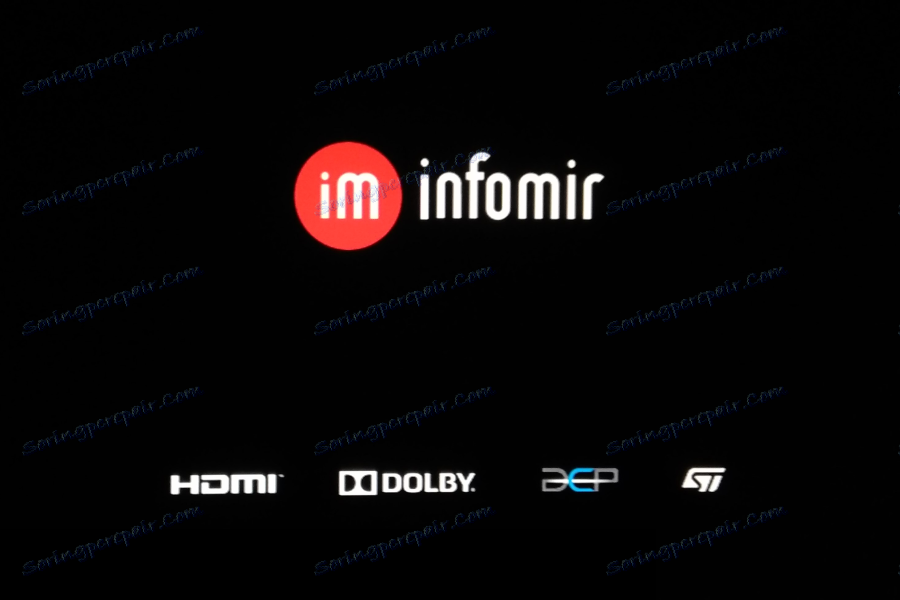
قذيفة البرمجيات المعدلة
كحل بديل ، يتم استخدام البرامج الثابتة من الأمر Dnkbox ، كتعديل يتميز بوجود العديد من الخيارات الإضافية ، بالإضافة إلى القشرة التي تلقت أكثر التعليقات الإيجابية من المستخدمين.
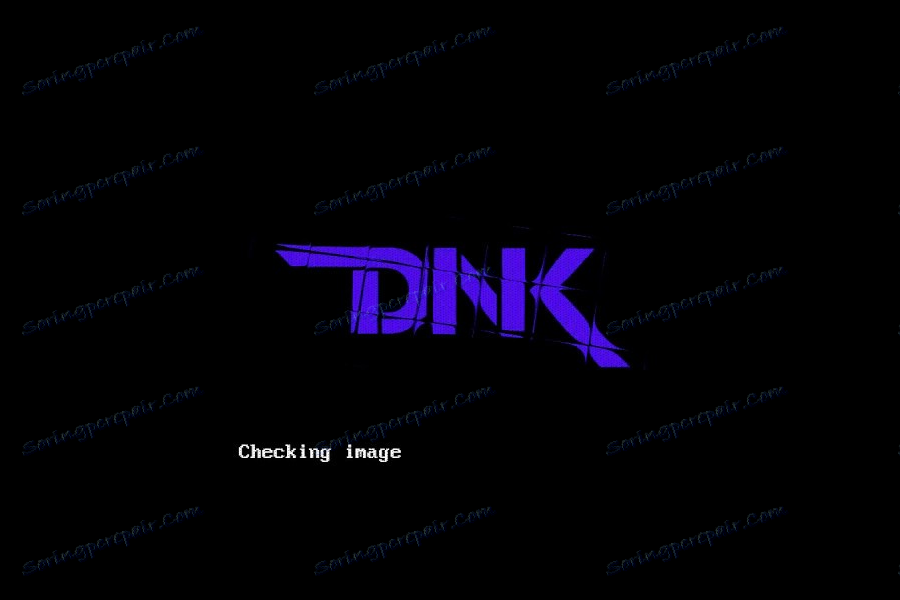
على عكس النسخة الرسمية للنظام ، التي تم تركيبها في وحدة التحكم من قبل الشركة المصنعة ، تم تجهيز الحل من الحمض النووي مع القدرات التي يتم تقديمها:
- برنامج تلفزيوني مع yandex.ru و tv.mail.ru.
- العملاء المتكاملون Torrent و Samba.
- دعم القوائم التي أنشأها المستخدم نفسه.
- الإطلاق التلقائي للتلفزيون IP.
- وظيفة النوم.
- سجل دفق الوسائط المتلقاة بواسطة وحدة التحكم على محرك أقراص الشبكة.
- الوصول إلى جزء البرنامج من الجهاز عبر بروتوكول SSH.
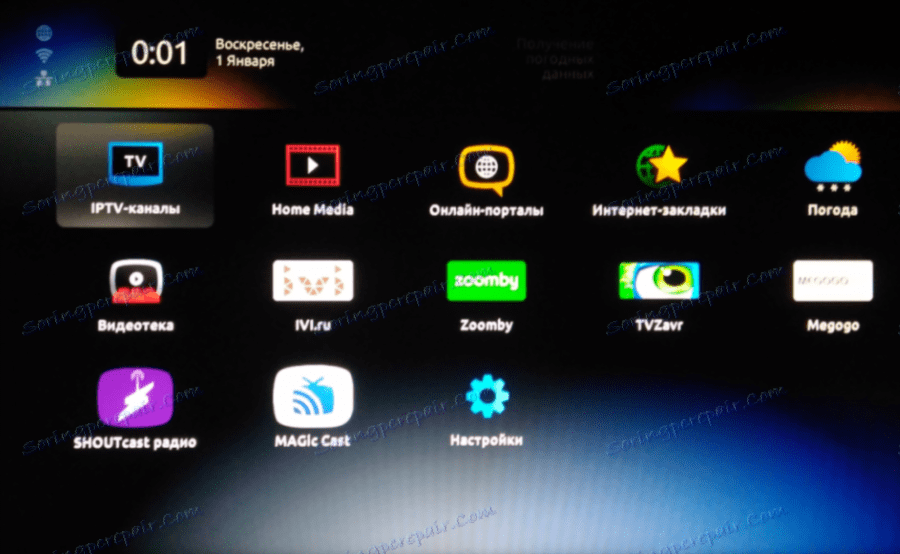
هناك العديد من إصدارات shell من DNK ، مخصصة للتثبيت في مراجعات الأجهزة المختلفة للجهاز. يمكنك تنزيل أحد الحلول من الرابط أدناه:
- ارشيف «2142» . الغرض منه هو الأجهزة التي يتم تثبيت المعالج STI7105-DUD.
- يتم استخدام الملفات من الحزمة "2162" للتثبيت في وحدات التحكم باستخدام معالج STI7105-BUD ودعم AC3.

تحديد إصدار الأجهزة من MAG250 بسيط جدًا. يكفي التحقق من وجود موصل بصري لإخراج الصوت على اللوحة الخلفية للجهاز.

- إذا كان الموصل موجودًا - بادئة مع معالج BUD.
- إذا لم يكن هناك منصة الأجهزة DUD.
تحديد المراجعة وتنزيل الحزمة المقابلة:
قم بتنزيل البرنامج الثابت DNK لـ MAG 250
قم بتثبيت برنامج ثابت بديل في MAG 250 عن طريق التثبيت المسبق للنسخة الرسمية "النظيفة" من النظام. خلاف ذلك ، قد تحدث أخطاء أثناء العملية!
إدراج
الطرق الأساسية للبرامج الثابتة MAG250 هي ثلاثة. في الواقع ، البادئة "متقلبة" من حيث إعادة تثبيت البرنامج وغالباً لا تقبل الصور القابلة للتثبيت من نظام التشغيل. في حالة وجود أخطاء في عملية تطبيق هذه أو تلك الطريقة ، انتقل ببساطة إلى التالي. أكثر الطرق فاعلية وخالية من المشاكل هي الطريقة رقم 3 ، لكنها الأكثر شاقة في التنفيذ من وجهة نظر المستخدم العادي.

الطريقة 1: الأداة المضمنة
إذا كانت وحدة التحكم تعمل بشكل صحيح وتهدف البرامج الثابتة ببساطة إلى تحديث إصدار برنامجها أو التبديل إلى غلاف معدّل ، يمكنك استخدام الأداة المضمنة لإجراء تحديث مباشر من واجهة MAG250.
تحضير محرك أقراص فلاش.
إنتباه من فضلك! سيتم تدمير جميع البيانات الموجودة على محرك أقراص فلاش في عملية العمليات الموضحة أدناه!
كما سبق ذكره أعلاه ، لا ينبغي أن يتجاوز حجم الناقل للتلاعب في TV Box MAG250 4 جيجابايت. إذا كان محرك الأقراص هذا متوفرًا ، فقم بتهيئته بأية أداة متاحة في FAT32 وانتقل إلى الخطوة رقم 10 من الإرشادات أدناه.
اقرأ أيضا: أفضل المرافق لتنسيق محركات أقراص فلاش والأقراص
في حالة ما إذا كان USB-Flash الحالي أكثر من 4 غيغابايت ، فإننا نقوم بتنفيذ ما يلي من النقطة الأولى.
- لجعل الوسيط مناسبًا للاستخدام كجهاز MAG250 ، من الممكن تقليل حجمه حسب البرنامج. واحد من الحلول الأكثر ملاءمة لمثل هذه العملية هو البرنامج MiniTool قسم معالج .
- قم بتنزيل التطبيق وتثبيته وتشغيله.
- قم بتوصيل USB-Flash بالكمبيوتر وانتظر تعريفه في MiniTool.
- انقر فوق المساحة التي تعرض مساحة محرك الأقراص المحمول ، وبالتالي تمييزها ، واتبع الارتباط "قسم التنسيق" على الجانب الأيسر من "معالج قسم".
- في النافذة التي تظهر ، اختر من القائمة المنسدلة "FAT32" كنظام الملفات وحفظ الإعدادات بالنقر فوق "موافق" .
- مرة أخرى ، قم بتمييز منطقة محرك الأقراص المحمول وانتقل إلى عنصر "نقل / تغيير حجم القسم" الموجود على اليسار.
- لتغيير حجم القسم على محرك الأقراص المحمول ، قم بتحريك شريط التمرير الخاص إلى اليسار بحيث تكون القيمة في حقل "Partition Size" أقل بقليل من 4 غيغابايت. انقر على زر "موافق" .
- انقر على "تطبيق" في الجزء العلوي من النافذة وتأكيد بداية العملية - "نعم" .
- في انتظار نهاية العملية في معالج قسم MiniTool ،
![إعداد MAG250 لتقدم تنسيق محرك أقراص فلاش في Minitool]()
ولكن في النهاية ، يمكنك الحصول على محرك أقراص فلاش USB ، وهو مناسب لمزيد من التلاعب مع MAG250.
- قم بتنزيل مكونات البرنامج الثابت بالرجوع إليه في بداية المقالة ، وقم بتفريغ الأرشيف في حالة تنزيل الحل المعدل.
- تتم إعادة تسمية الملفات الناتجة إلى "Bootstrap" و "imageupdate" .
- على محرك الأقراص المحمول ، قم بإنشاء دليل باسم "mag250" ووضع الملفات الواردة في الخطوة السابقة في ذلك.
![المجلد MAG250 مع فلاش على محرك أقراص فلاش USB]()
يجب أن يكون اسم الدليل على محرك الأقراص المحمول USB كما هو موضح أعلاه تمامًا!

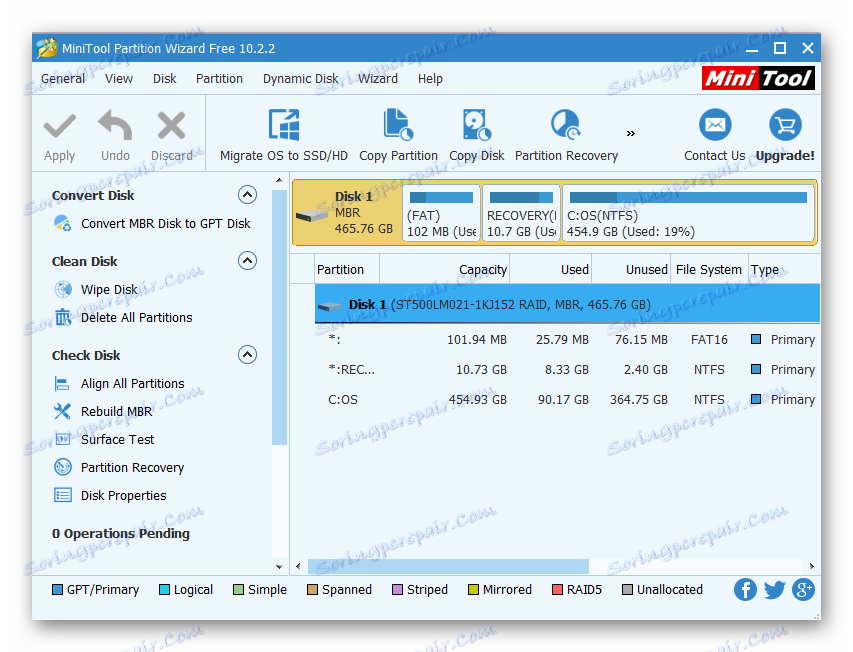
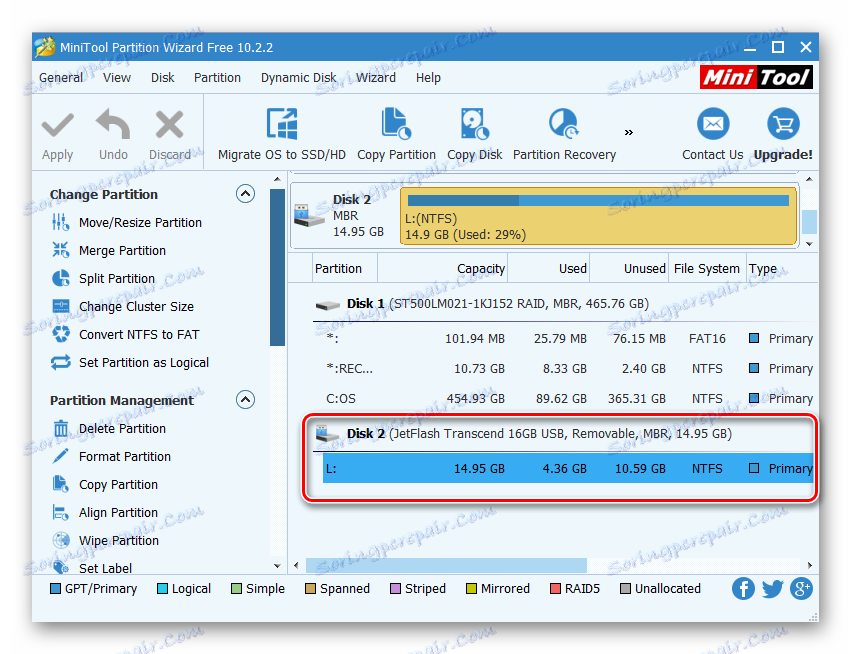
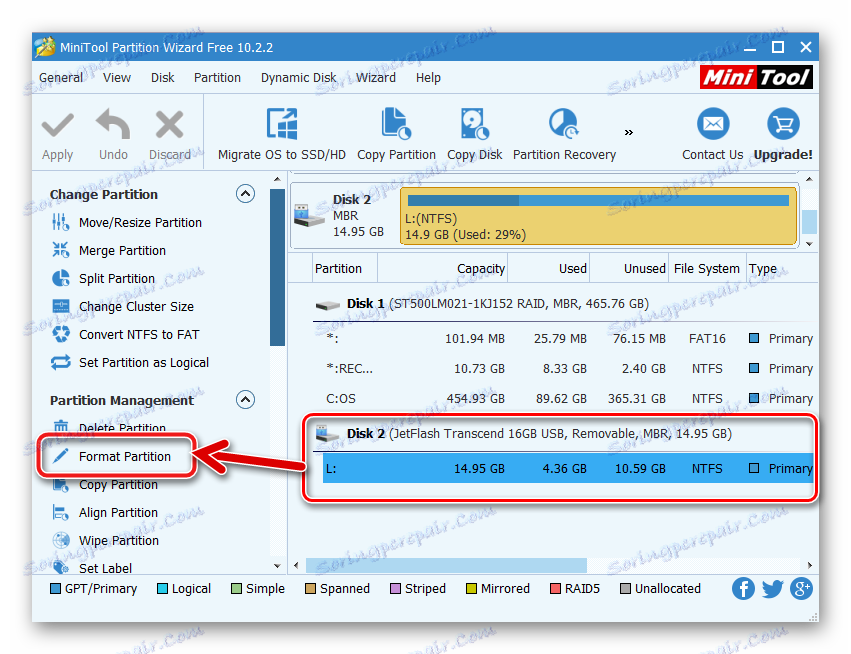
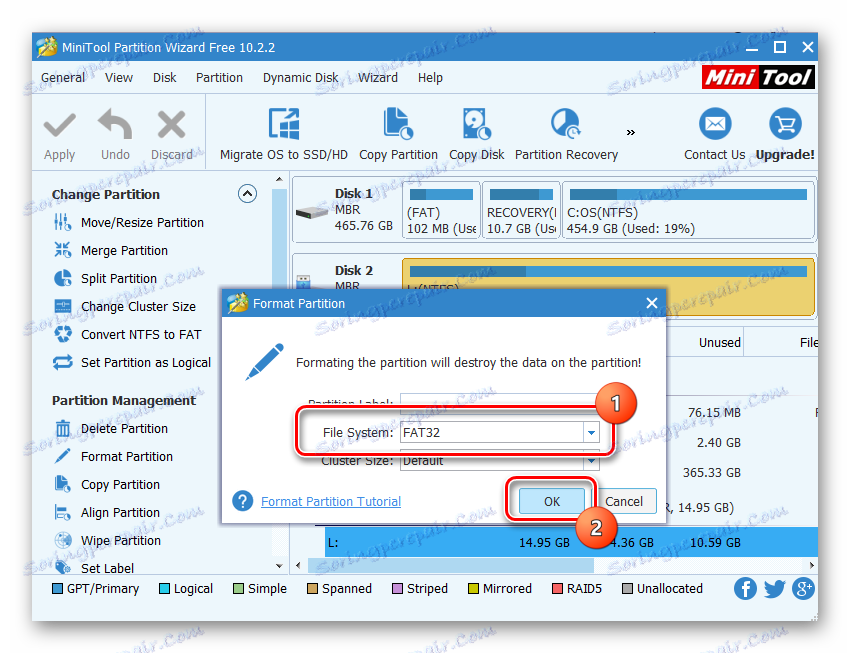
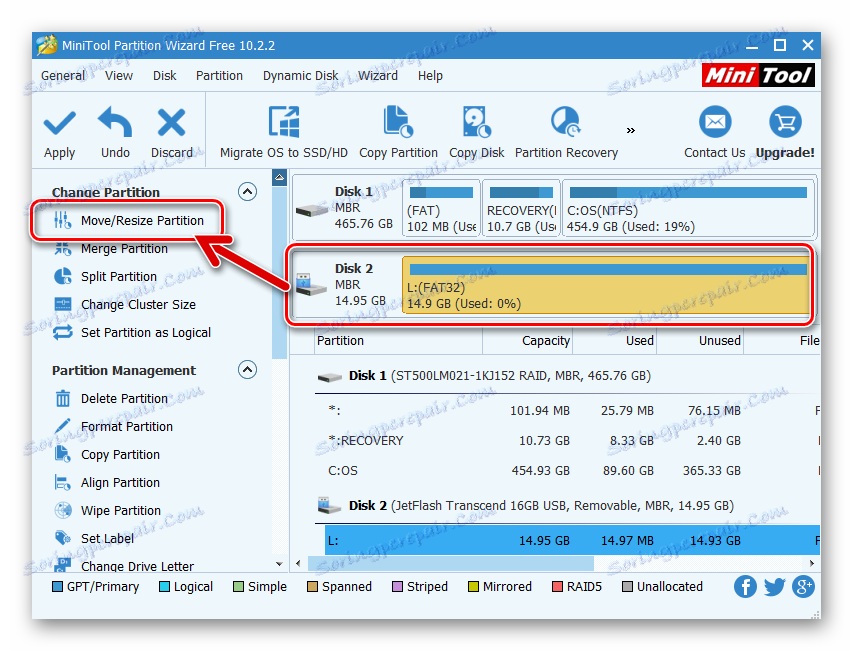
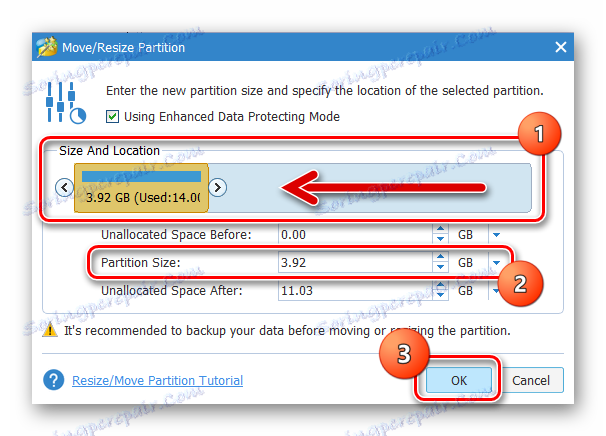
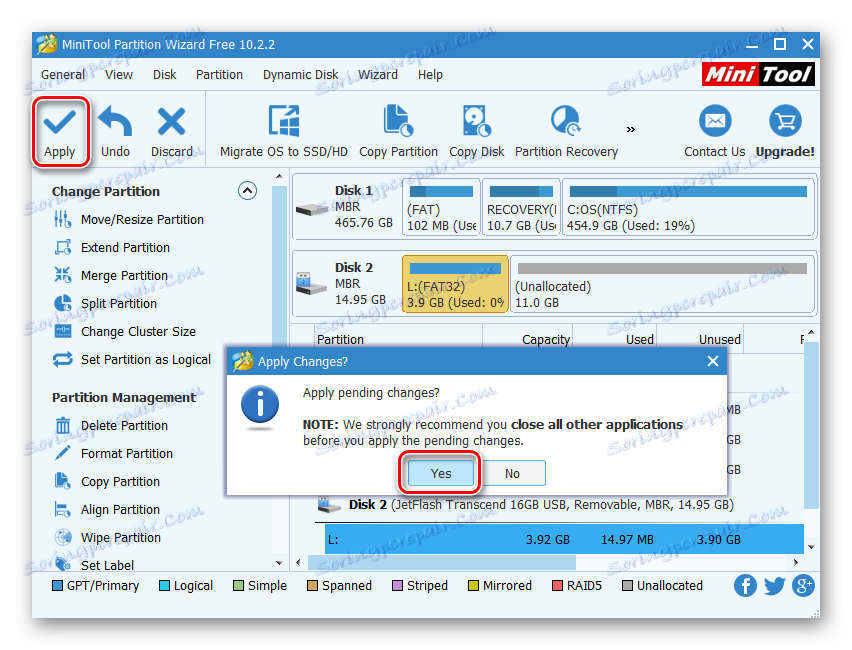
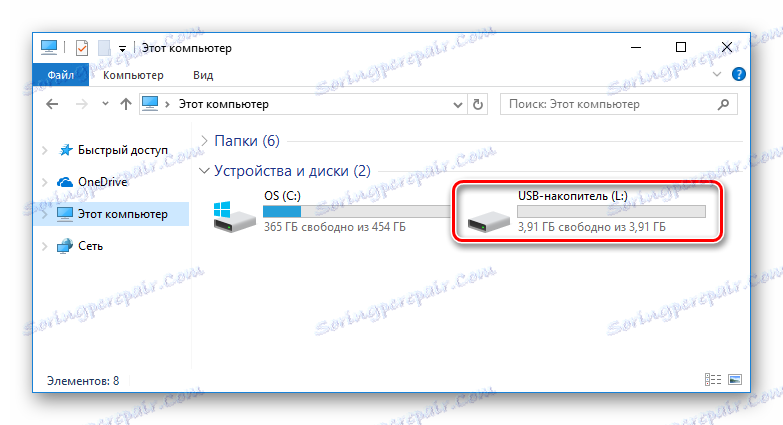
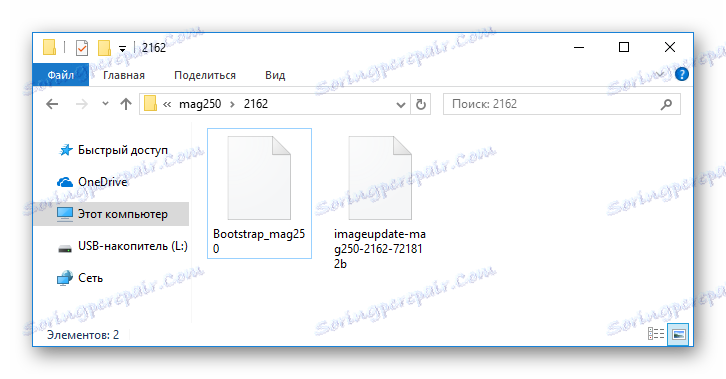
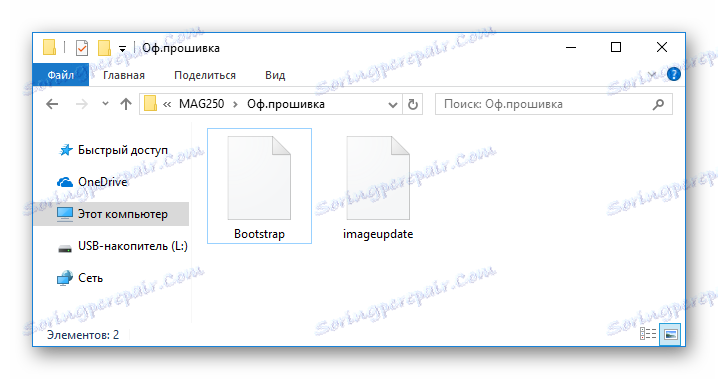
عملية التثبيت
- قم بتوصيل مشغل USB بمربع التلفزيون وقم بتشغيله.
- انتقل إلى قسم "الإعدادات" .
- استدعاء قائمة الخدمات عن طريق الضغط على زر "تعيين" على جهاز التحكم عن بعد.
- لتنزيل البرامج الثابتة عبر UBC ، اتصل بوظيفة "تحديث البرنامج" .
- بدِّل "تحديث الأسلوب" إلى "USB" ثم اضغط على "موافق" في جهاز التحكم عن بُعد.
- قبل بدء تثبيت البرامج الثابتة ، يجب على النظام العثور على الملفات الموجودة على محرك USB والتحقق من ملاءمتها للتثبيت.
- بعد التحقق ، اضغط على "F1" في جهاز التحكم عن بعد.
- إذا كانت الخطوات أعلاه صحيحة ، فستبدأ عملية نقل الصورة إلى ذاكرة الجهاز.
- بدون تدخلك ، سيتم إعادة تشغيل MAG250 بعد تثبيت برنامج النظام.
- بعد إعادة تشغيل وحدة التحكم ، ستحصل على إصدار جديد من shell MAG250.
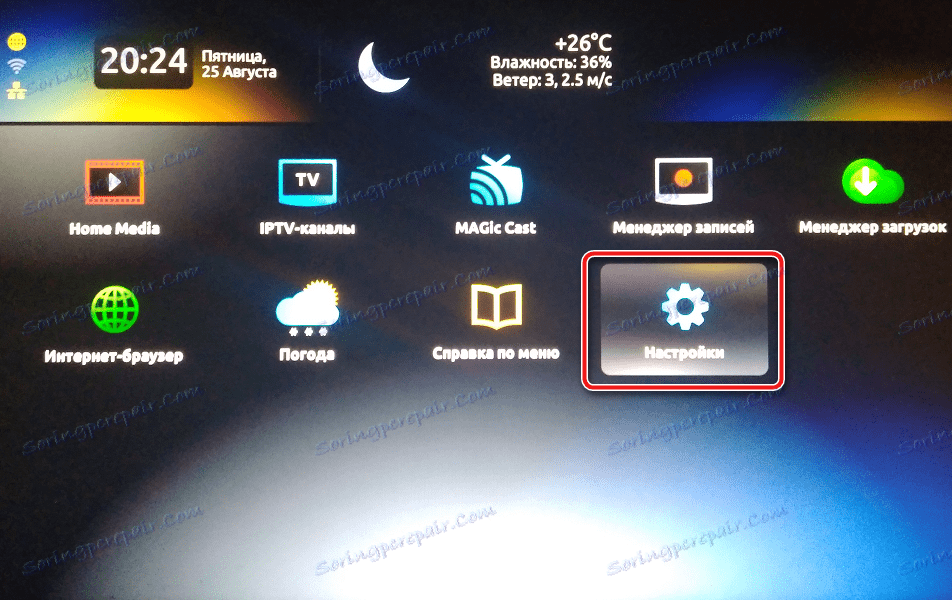


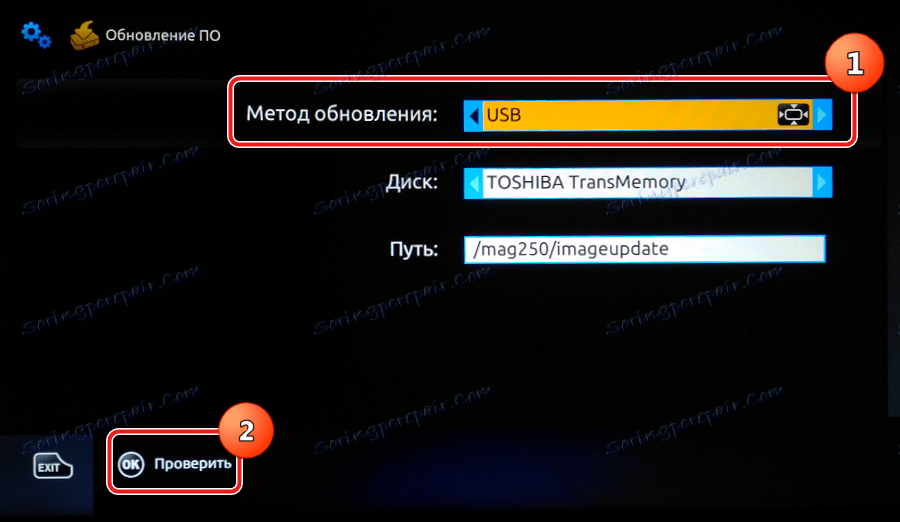



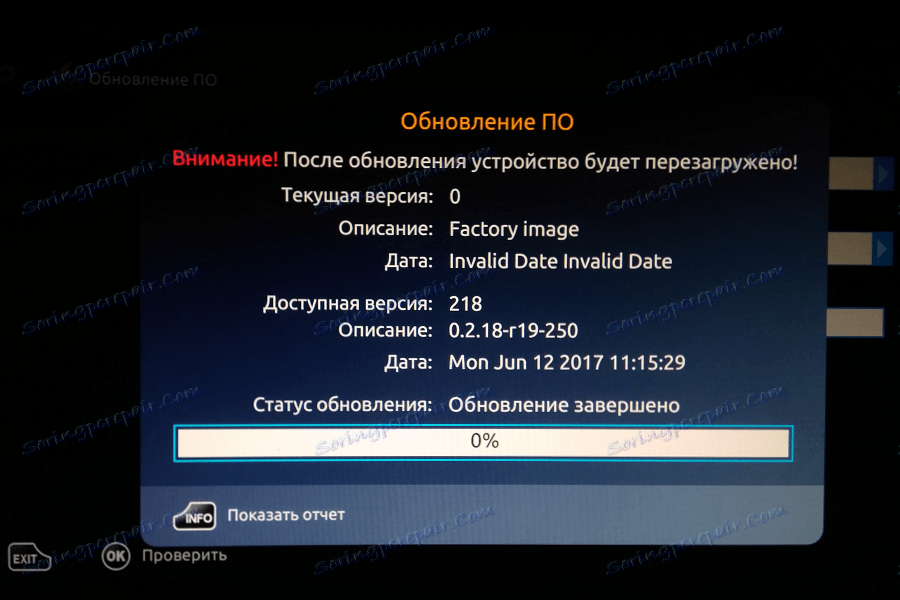
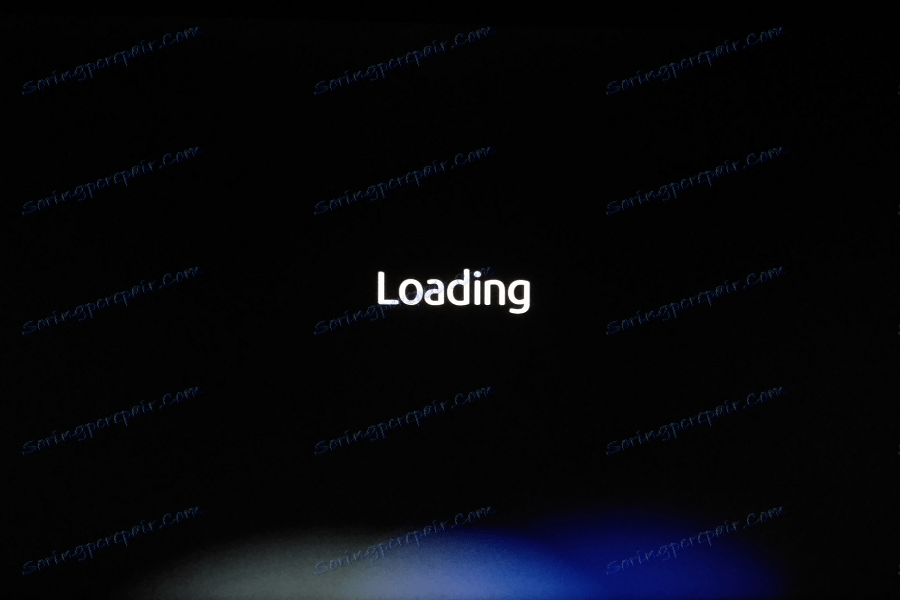
الطريقة 2: وحدات تحكم "BIOS"
يعد تثبيت برنامج النظام في MAG250 باستخدام إعدادات بيئة التوليف ووسائط USB مع البرامج الثابتة إحدى الطرق الأكثر فعالية وشعبية بين المستخدمين. في كثير من الأحيان يساعد تنفيذ ما يلي على استعادة جهاز برنامج غير وظيفي.
- قم بإعداد محرك الأقراص المحمول بالطريقة نفسها تمامًا كما في طريقة تثبيت البرنامج الثابت عبر واجهة المرفق الموضح أعلاه.
- افصل كابل الطاقة من وحدة التحكم.
- اضغط مع الاستمرار على زر "MENU" الموجود بجهاز التحكم عن بعد في صندوق التلفزيون ، وأشر جهاز التحكم عن بعد في الجهاز ، ثم قم بتوصيل الطاقة إلى 250 MAG.
- سيؤدي تنفيذ الخطوة السابقة إلى بدء تشغيل نوع من جهاز "BIOS" .
![صناديق MAG 250 bios set-top]()
يتم تنفيذ التنقل خلال القائمة بالضغط على زري السهمين لأعلى ولأسفل في جهاز التحكم عن بعد ، ولإدخال قسم ، استخدم زر السهم الأيمن ، وقم بتأكيد العملية بعد النقر فوق موافق .
- في القائمة المعروضة ، انتقل إلى "أدوات الترقية"
![MAG 250 Bios Upgrade Tools]()
ثم في "USB Bootstrap" .
- سوف TV مربع تقرير عن غياب وسائط USB. قم بتوصيل محرك الأقراص بالموصل (المهم!) الموجود على اللوحة الخلفية واضغط على "موافق" في وحدة التحكم.
- يتحقق النظام من توافر المكونات للتثبيت على الوسائط.
- بعد اكتمال عملية التحقق ، سيتم بدء نقل المعلومات إلى ذاكرة صندوق التلفزيون تلقائيًا.
- الانتهاء من البرامج الثابتة هو مظهر النقش "الكتابة الصورة إلى فلاش النجاح" على شاشة بيئة الإعدادات.
- إعادة تحميل MAG250 وبدء تشغيل shell المحدث يبدأ تلقائيًا.
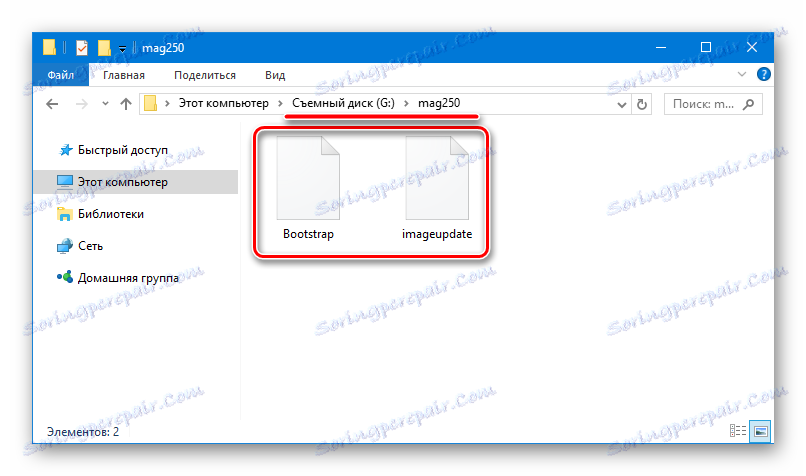



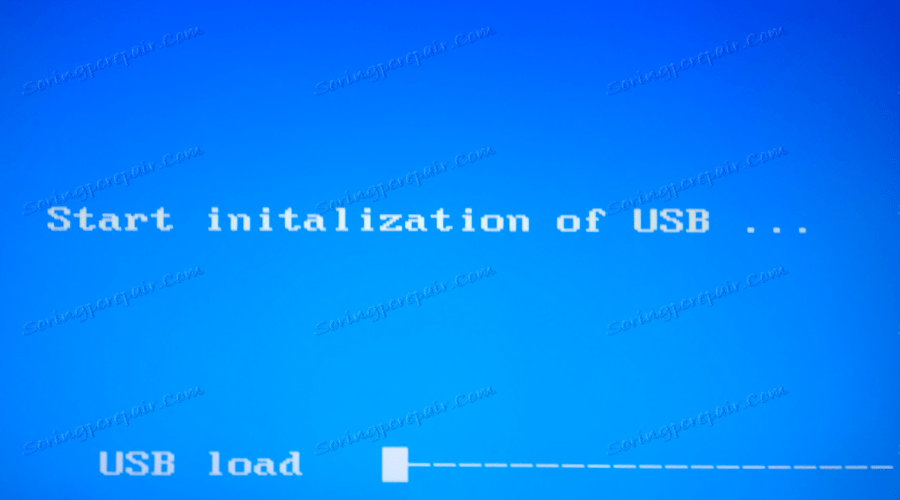
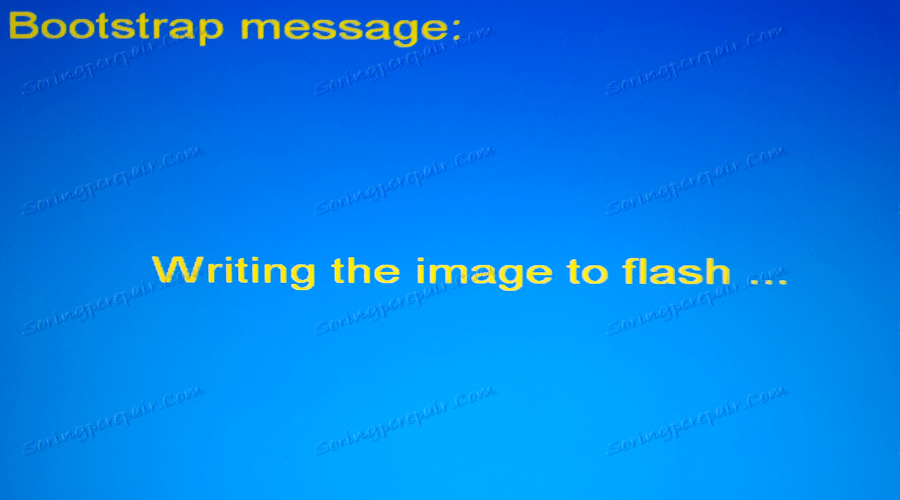


الطريقة الثالثة: الاستعادة عبر Multicast
الطريقة الأخيرة لتثبيت برنامج النظام في MAG250 ، والتي سنضعها في الإعتبار ، غالباً ما تستخدم لاستعادة صناديق التلفزيون "الممزقة" - تلك التي لا تعمل بشكل صحيح أو لا تبدأ على الإطلاق. تتضمن منهجية الاسترداد استخدام الأداة المساعدة الخاصة بـ Multicast File Streamer. بالإضافة إلى البرنامج الذي يسمح لك بنقل الملفات عبر واجهة الشبكة ، تحتاج إلى تطبيق لإنشاء خادم DHCP على جهاز الكمبيوتر الخاص بك. في المثال أدناه ، يتم استخدام DualServer لهذا الغرض. يمكنك تنزيل الأدوات هنا:
قم بتنزيل البرامج الثابتة MAG250 من جهاز الكمبيوتر
نذكرك أن أول شيء يجب فعله عند تحديد وحدة التحكم هو تثبيت الإصدار الرسمي للنظام. حتى إذا كنت تخطط لاستخدام حل معدل ، يجب عليك عدم إهمال هذه النصيحة.
قم بتنزيل البرنامج الثابت MAG250 الرسمي
- يتم وضع ملفات البرامج الثابتة التي تم تنزيلها ، وكذلك الأدوات المساعدة ، في دليل منفصل موجود على محرك الأقراص "C:" . تتم إعادة تسمية الملف Bootstrap_250 إلى Bootstrap .
- قمت بتكوين بطاقة الشبكة التي سيتم توصيل البادئة المخرمة بـ IP "192.168.1.1" الثابت. للقيام بذلك:
- في صفحة إعدادات الشبكة ، التي يتم استدعاؤها من "لوحة التحكم"
![MAG 250 لوحة التحكم وشبكة المركز]()
انقر فوق الرابط "تغيير إعدادات محول" . - اتصل بقائمة الوظائف المتاحة عن طريق النقر على زر الفأرة الأيمن على صورة "Ethernet" والانتقال إلى "خصائص" .
- في نافذة بروتوكولات الشبكة المتاحة ، حدد "IP الإصدار 4 (TCP / IPv4)" وانتقل إلى تعريف معلماته بالنقر فوق "خصائص" .
- أضف قيمة عنوان IP. نظرًا لأنه سيتم إضافة "قناع الشبكة الفرعية" إلى "255.255.255.0" تلقائيًا. احفظ الإعدادات بالنقر فوق "موافق" .
![MAG 250 Network Management Center قم بتغيير إعدادات المحول]()
![MAG 250 شبكة اتصالات]()
![250 MAG خصائص إيثرنت]()
![MAG 250 عنوان IP وقناع الشبكة الفرعية]()
- في صفحة إعدادات الشبكة ، التي يتم استدعاؤها من "لوحة التحكم"
- قم بتوصيل MAG250 بموصل الشبكة الخاص بالكمبيوتر باستخدام سلك التصحيح. يجب إطفاء مصدر الطاقة لوحدة التحكم!
- ابدأ قائمة الإعدادات بالضغط مع الاستمرار على "MENU" على جهاز التحكم عن بعد ، ثم توصيل الطاقة بوحدة التحكم.
- إعادة ضبط إعدادات الجهاز من خلال تحديد خيار "DefSettings" ،
![MAG 250 BIOS الإعدادات الافتراضية]()
ثم تأكيد النية عن طريق الضغط على زر "موافق" على جهاز التحكم عن بعد.
- أعد تشغيل قائمة الخيارات عن طريق تحديد "خروج وحفظ"
![MAG 250 BIOS الخروج والحفظ]()
وتأكيد إعادة التشغيل باستخدام الزر "موافق" .
- أثناء إعادة التشغيل ، لا تنس أن تضغط على زر MENU في جهاز التحكم عن بُعد.
- على جهاز الكمبيوتر ، يمكنك استدعاء وحدة التحكم التي ترسل فيها الأمر:
C:папка_с_прошивкой_и_утилитамиdualserver.exe –v - بعد إدخال الأمر ، اضغط على "Enter" ، والذي سيبدأ الخادم.
![يتم تشغيل خادم DHCP سطر الأوامر 250 MG]()
لا يغلق سطر الأوامر حتى تكتمل عملية تثبيت البرنامج في MAG250!
- اذهب إلى الدليل مع الأدوات والملفات الخاصة ببرنامج النظام. من هناك ، افتح تطبيق mcast.exe .
- في القائمة الظاهرة لواجهات الشبكة ، قم بتمييز العنصر الذي يحتوي على "192.168.1.1" ، ثم انقر فوق "تحديد" .
- في النافذة الرئيسية لتطبيق Multicast File Streamer ، أدخل 224.50.0.70:9000 في حقل "عنوان IP ، منفذ" في قسم "Stream1 / stream1" . في نفس الحقل من قسم "Stream2 / stream2" ، لن تقوم بتغيير القيمة.
- انقر فوق الزر "ابدأ" في كل من أقسام التدفق ،
![MAG 250 بث ملف البث المتعدد بث البرامج الثابتة]()
مما سيؤدي إلى بداية ترجمة ملفات البرامج الثابتة عبر واجهة الشبكة.
- انتقل إلى الشاشة التي تظهرها البادئة. غيّر قيمة معلمة "Boot Mode" إلى "Nand" .
- اذهب إلى "أدوات الترقية" .
- التالي - مدخل الترقية MC .
- ستبدأ عملية نقل ملف اللودر إلى الذاكرة الداخلية لصندوق التلفاز ،
![MAG 250 BIOS التحميل المتعدد]()
وبعد الانتهاء من ذلك ، سيتم عرض النقش المقابل على الشاشة.
![تركيب MAG 250 BIOS Loader]()
بعد ذلك ، يبدأ استقبال صورة برنامج النظام بواسطة البادئة ، كما هو موضح في الرسالة على الشاشة: "رسالة تمهيدية: بدء التقاط صورة!" .
- لا تتطلب الخطوات التالية التدخل ، ويتم كل شيء تلقائيًا:
- يتم حفظ الصورة في ذاكرة الجهاز: "Bootstrap message: Writing image to flash".
- الانتهاء من نقل البيانات: "الكتابة الصورة إلى فلاش النجاح!".
- إعادة تشغيل MAG250.
![MAG 250 BIOS Bootstrap message كتابة الصورة إلى flash]()
![MAG 250 كتابة الصورة إلى فلاش نجاح!]()
![صندوق التحميل 250 MAG بعد الفلاش من خلال البث المتعدد]()
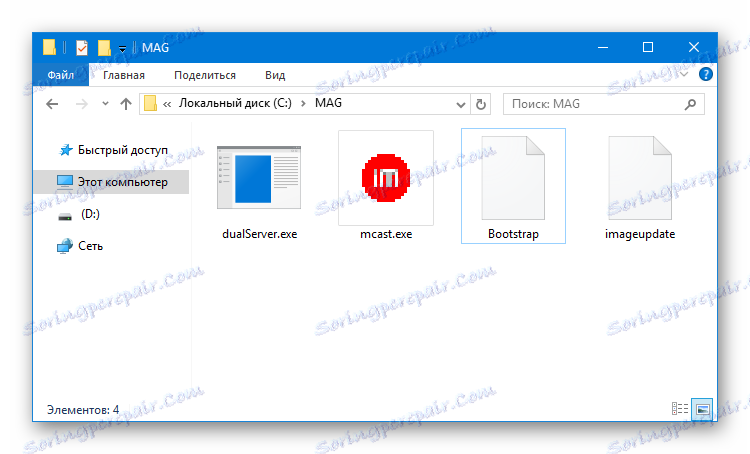
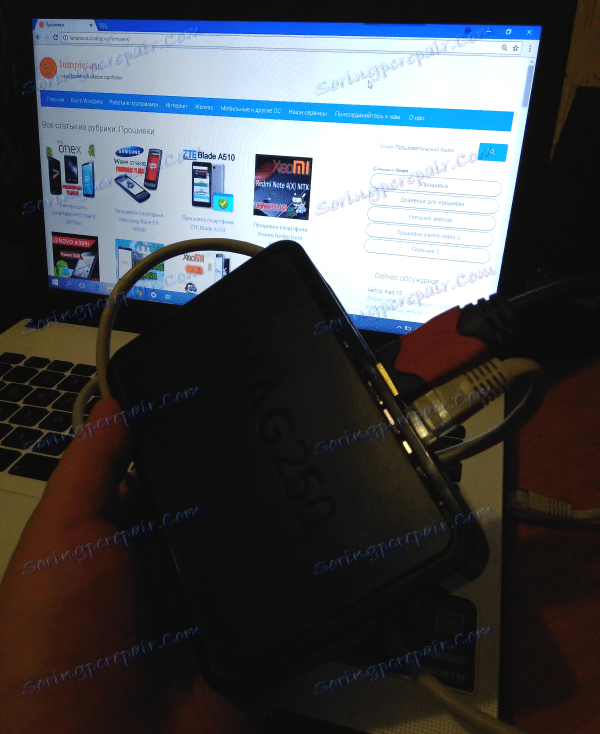

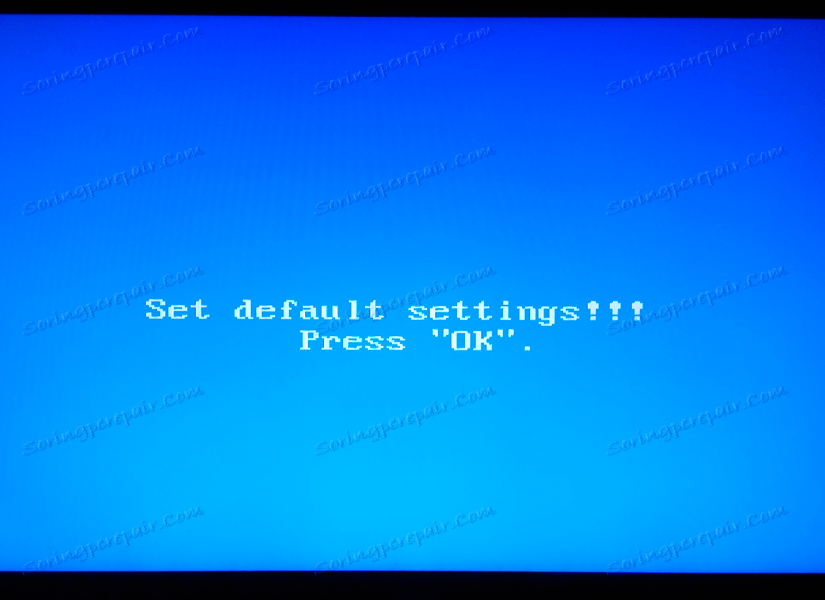
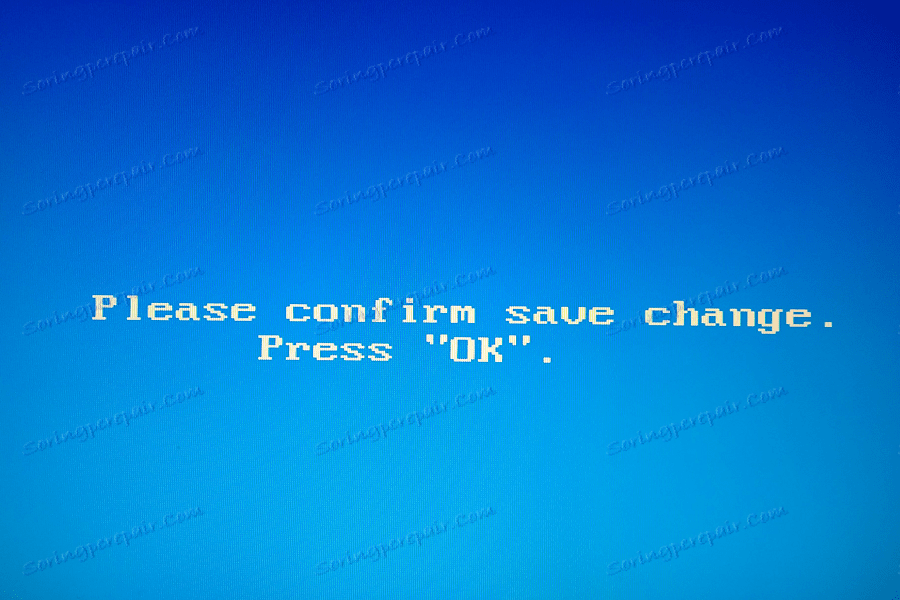
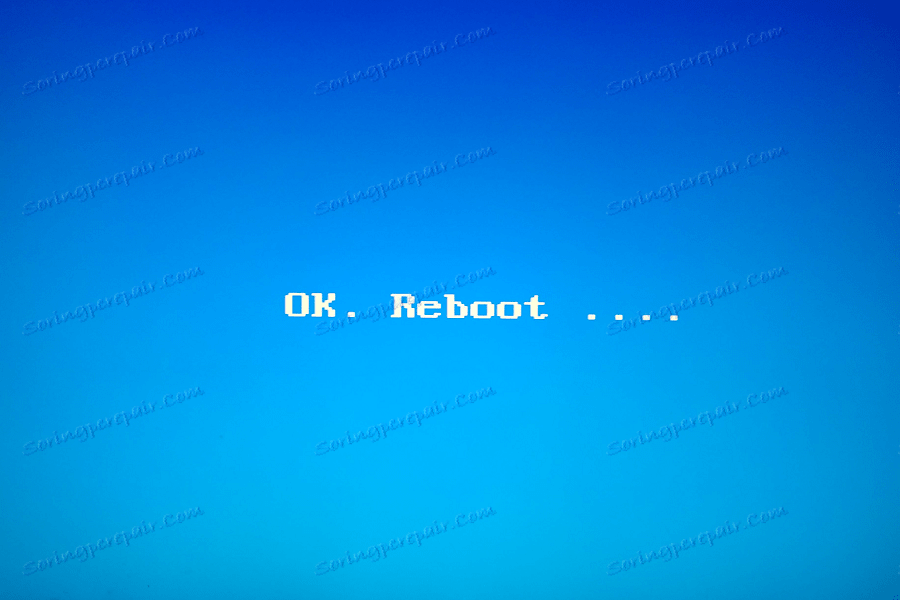
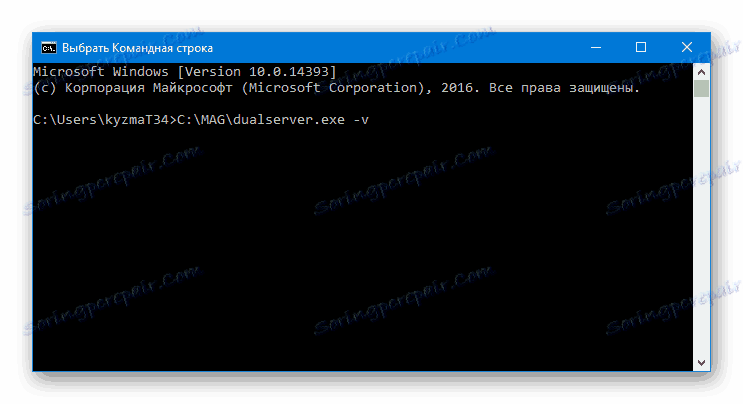
على موقعنا يمكنك تعلم كيفية تشغيل "سطر الأوامر" على جهاز كمبيوتر مزود بنظام تشغيل ويندوز 7 . ويندوز 8 و ويندوز 10 .
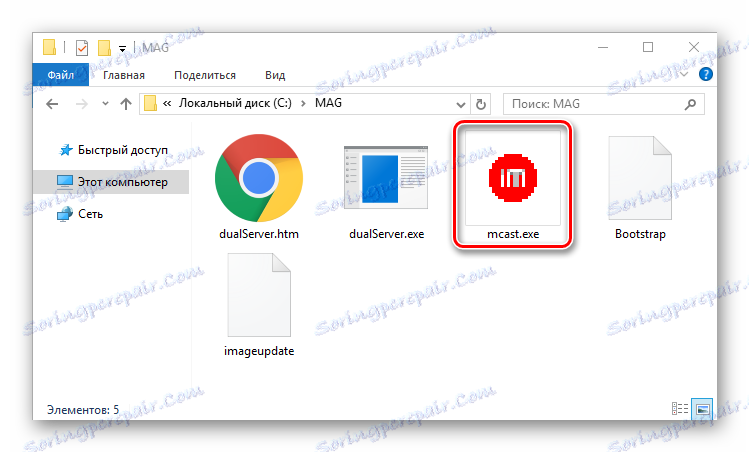
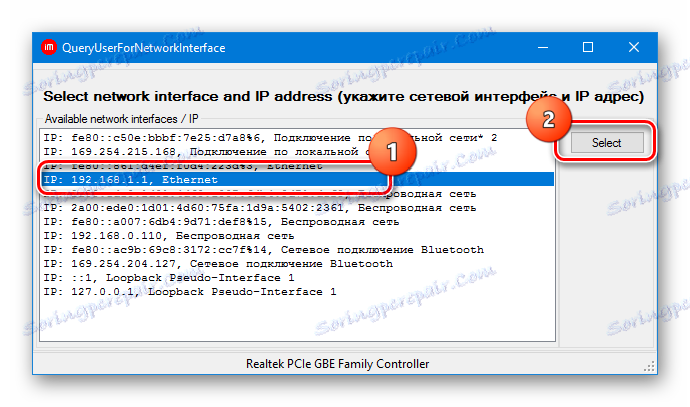
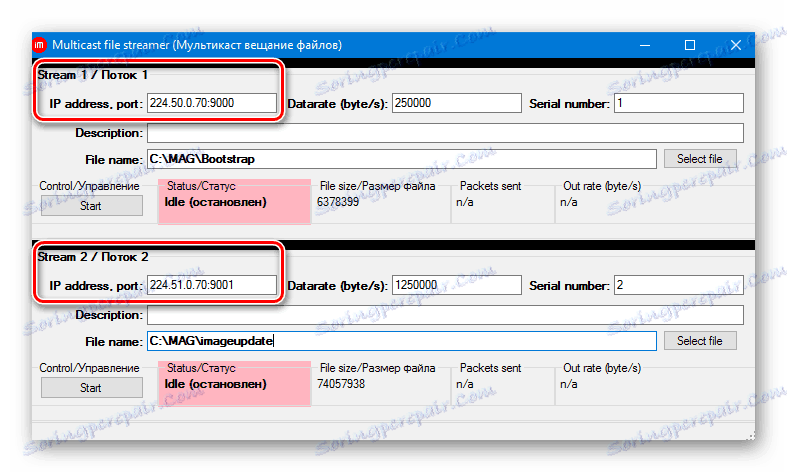
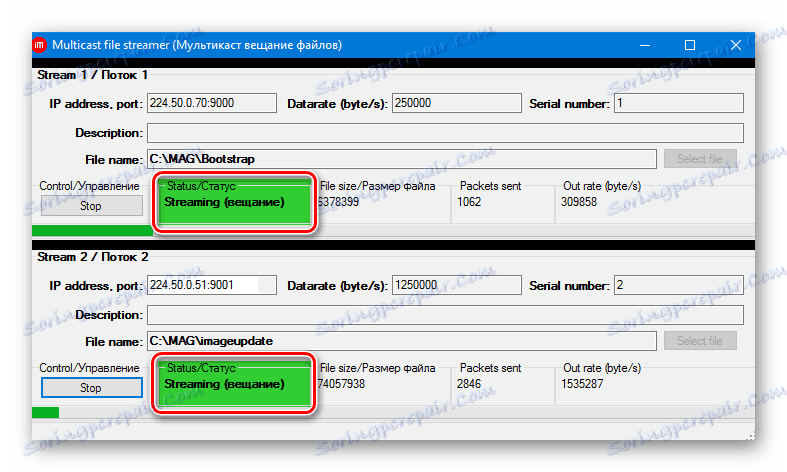
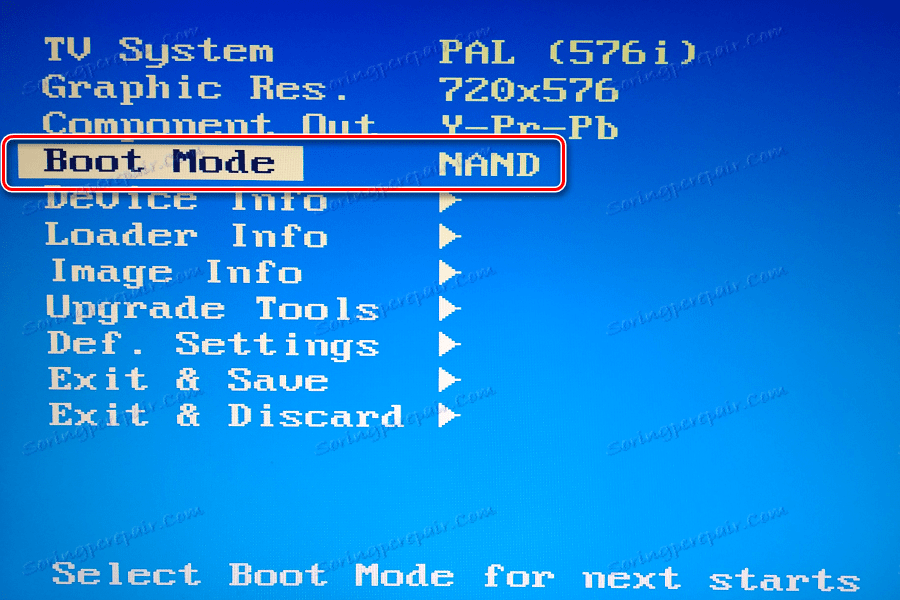
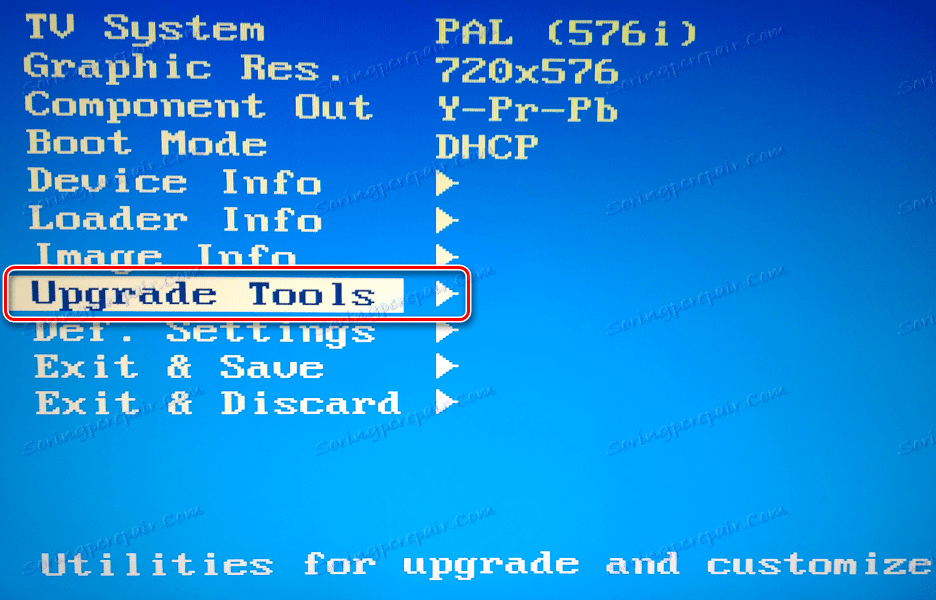
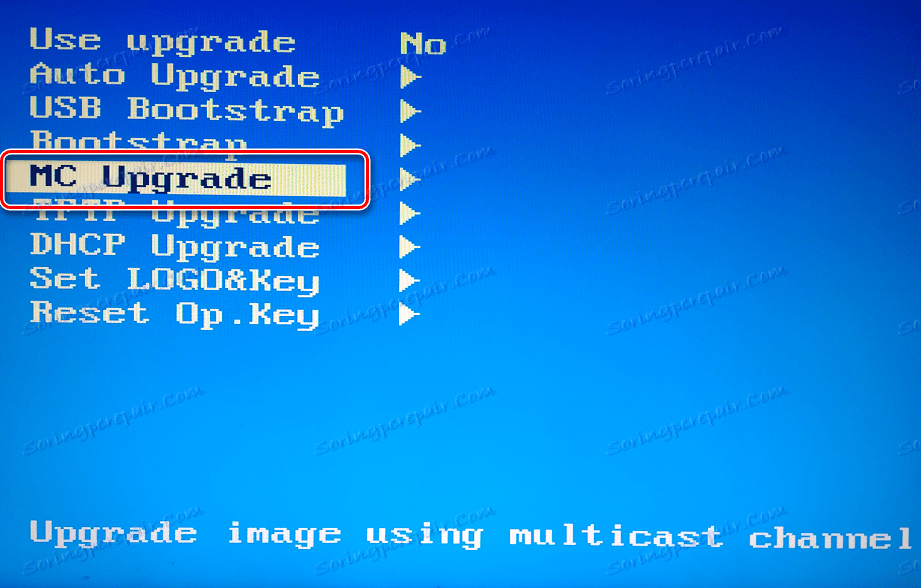
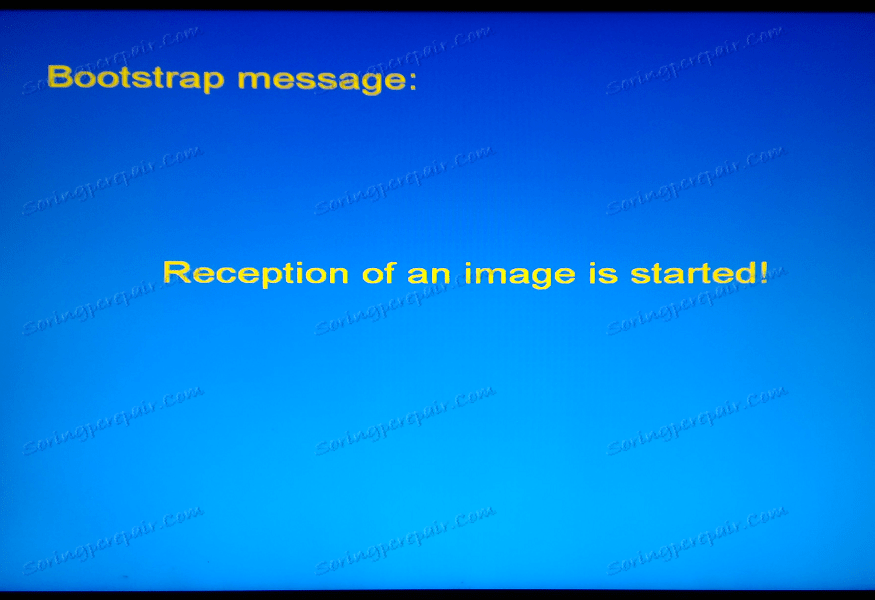
تتيح لك الطرق الموضحة أعلاه لوصف جهاز استقبال MAG250 تمديد وظيفة الحل ، بالإضافة إلى استعادة أداء الجهاز. يرجى الرجوع إلى إعداد التعليمات وتنفيذها بدقة ، عندئذٍ تستغرق عملية تحويل جزء البرامج من الجهاز الممتاز الكامل حوالي 15 دقيقة ، وستتجاوز النتيجة جميع التوقعات!